Comment lancer des applications instantanément avec Wox sous Windows

Découvrez comment utiliser Wox pour lancer vos applications, exécuter des commandes et plus encore, instantanément.
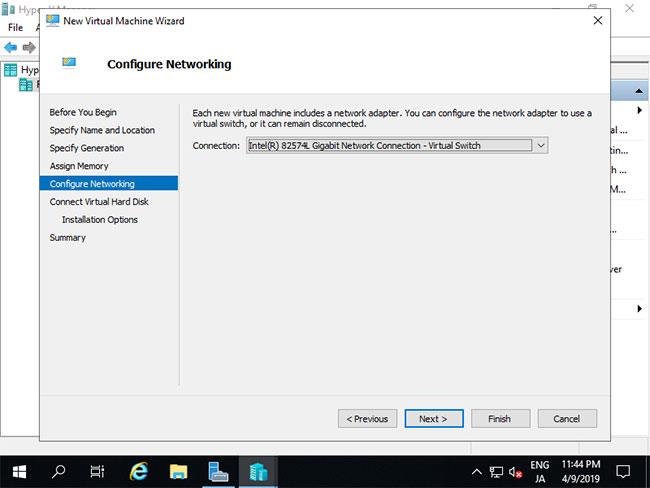
Le message d'erreur « Le système d'exploitation n'a pas pu être chargé car un pilote système critique est manquant ou contient des erreurs » apparaît souvent lorsque votre ordinateur ne peut pas démarrer normalement . L'un des fichiers pouvant provoquer cette erreur est qevbda.sys. Ce fichier se trouve dans \%Windir%\%System%\drivers\ et est lié au produit Ethernet QLogic FastLinQ de Cavium. Inc/QLogic Corporation.
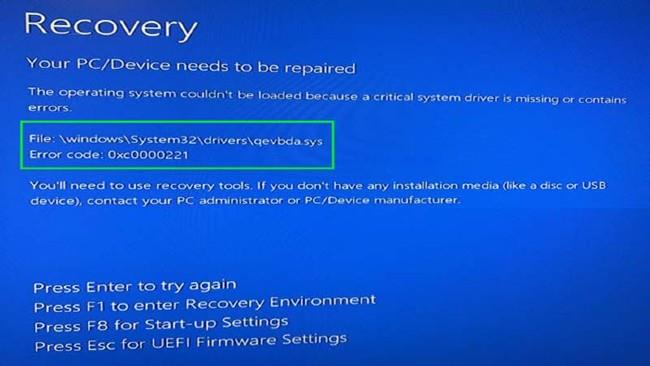
Erreur d'écran bleu 0xc0000221
Dans cet article, Quantrimang vous guidera à travers des solutions pour corriger l'erreur selon laquelle Windows 10 ne peut pas démarrer en raison de pilotes système manquants, code 0xc0000221. Vous pouvez essayer n’importe quelle solution que vous jugez appropriée pour résoudre le problème.
1. Vérifiez les périphériques pour tout problème
Cette erreur peut apparaître lorsque des périphériques tels que des claviers externes, USB... rencontrent des problèmes.
Vous pouvez diagnostiquer en déconnectant chaque appareil un par un pour trouver l'appareil défectueux. De plus, vous devez mettre à jour les pilotes compatibles des appareils afin de garantir qu'ils fonctionnent de la manière la plus stable possible.
2. Scanner SFC
Pour résoudre ce problème, vous pouvez également utiliser la fonctionnalité Vérificateur de fichiers système (SFC) de Windows 10. Lorsqu'elle est activée, SFC analysera pour voir si le système a des problèmes. Si une erreur est détectée, SFC effectuera une réparation automatique.
Comment activer SFC, vous pouvez vous référer à l'article ci-dessous :
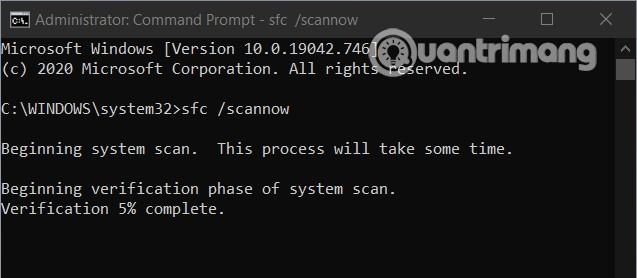
3. Supprimez le pilote défectueux
Pour exécuter cette méthode, vous devez accéder aux Options avancées et sélectionner Invite de commandes . Dans la fenêtre d'invite de commande, entrez la ligne de commande suivante et appuyez sur Entrée
cd..
cd windows\system32
del netqevbda.infVous pouvez également utiliser la commande ci-dessus pour supprimer le fichier qevbd.inf. Notez qu'avant d'exécuter des commandes dans l'invite de commande, vous devez sauvegarder votre système Windows 10 pour éviter tout risque.
4. Exécutez la réparation de démarrage automatique
La solution suivante que vous pouvez utiliser consiste à utiliser l'outil de réparation automatique du démarrage de Windows 10. Il s'agit du système de réparation automatique des erreurs que Microsoft intègre dans Windows 10 et il peut vous aider à résoudre de nombreux problèmes.
Comment exécuter la réparation automatique du démarrage, veuillez vous référer à l'article ci-dessous :
5. Restaurez le système à l'aide du fichier de sauvegarde
Si aucune des solutions ci-dessus ne vous aide à résoudre le problème, vous pouvez essayer cette solution finale. La condition de cette solution est que vous ayez préalablement sauvegardé votre système Windows 10. Cette solution présente également un inconvénient : vous perdrez des fichiers que vous n'avez pas encore sauvegardés.
Comment restaurer le système à l'aide de fichiers de sauvegarde, veuillez vous référer ici : Comment sauvegarder et restaurer Windows 10 à partir de l'image système
Je vous souhaite du succès et vous invite à vous référer à d'autres bons plans sur Quantrimang.com.
Découvrez comment utiliser Wox pour lancer vos applications, exécuter des commandes et plus encore, instantanément.
Découvrez comment créer un cercle jaune autour du pointeur de la souris pour le mettre en surbrillance sur Windows 10. Suivez ces étapes faciles pour améliorer votre expérience utilisateur.
Découvrez pourquoi l
Sous Windows 11, configurez facilement des raccourcis pour accéder rapidement à des dossiers spéciaux dans votre menu Démarrer.
Découvrez comment résoudre l
Découvrez comment utiliser un disque dur externe avec un Chromebook pour transférer et stocker vos fichiers en toute sécurité. Suivez nos étapes pour un usage optimal.
Dans ce guide, vous apprendrez les étapes pour toujours utiliser une adresse MAC aléatoire pour votre adaptateur WiFi sous Windows 10. Optimisez votre sécurité en ligne!
Découvrez comment désinstaller Internet Explorer 11 sur Windows 10 pour optimiser l'espace de votre disque dur.
Découvrez comment utiliser Smart Defrag, un logiciel de défragmentation de disque dur gratuit et efficace, pour améliorer les performances de votre ordinateur.
Le moyen le plus simple de déverrouiller du contenu et de protéger tous les appareils avec un VPN crypté est de partager la connexion VPN via un point d








